Кликните једним кликом да бисте отворили ставку засивљену у опцијама Филе Екплорер-а
Лако је конфигурисати опције које се односе на отварање датотека у Виндовс(Windows) -у једним или двоструким кликом. Једноставно(Simply) приступите опцијама Филе Екплорер(File Explorer Options) -а и промените двоструки клик у један клик(change double click to single click) . Међутим, када отворите опције Филе Екплорер - а на контролној табли(Control Panel) , видећете да је опција Једноструки клик за отварање ставке (тачкајте да бисте изабрали) засивљена(Single-click to open an item (point to select) is grayed out) . онда ће вам овај пост помоћи. Поред тога, Прикажи уобичајене задатке у фасциклама(Show Common tasks in folders) такође може бити засивљен.
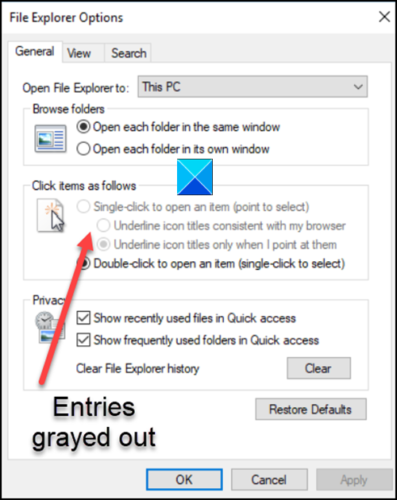
Кликните једним кликом да бисте отворили ставку засивљену
Проблем се углавном јавља када ClassicShellсе примењује. Дакле, да бисте то поправили, мораћете да уклоните Ентри(Entry) . То можете учинити изменама у подешавањима уређивача регистра .(Registry Editor)
- Покрените уређивач регистра.
- Идите до тастера ККЦУ
- Пронађите унос ДВОРД ЦлассицСхелл(DWORD ClassicShell) .
- Кликните десним тастером миша(Right-click) на унос и изаберите Избриши(Delete) из искачућег менија.
- Урадите исто за ХКМЛ кључ
- Затворите уређивач регистра и изађите.
- Поново покрените рачунар.
Прочитајте детаљна упутства за горе наведене кораке у наставку.
Press Win+R у комбинацији да бисте отворили оквир за дијалог Покрени(Run Dialog) .
Откуцајте Регедит(Regedit) у празно поље оквира и притисните Ентер(Enter) .
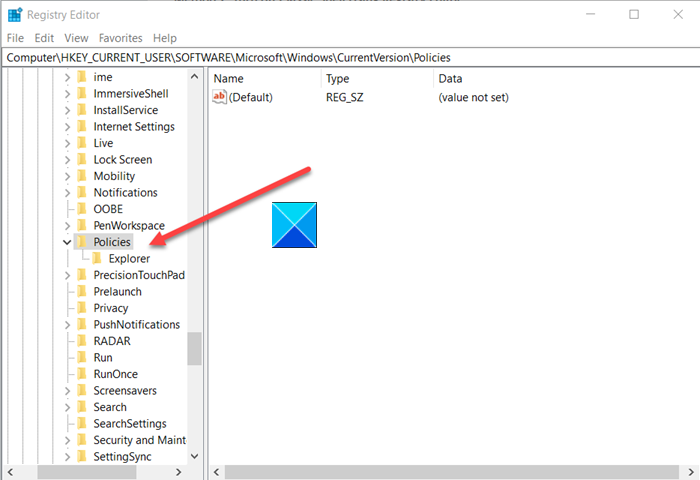
Када се отвори уређивач регистра(Registry Editor) , идите на следећу адресу путање -
HKEY_CURRENT_USER\SOFTWARE\Microsoft\Windows\CurrentVersion\Policies\Explorer
У десном окну пронађите ClassicShellунос.
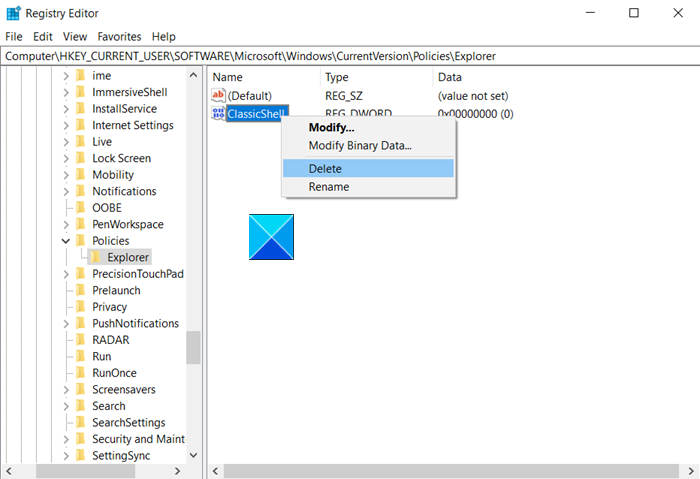
Када га пронађете, кликните десним тастером миша и избришите га.
Поновите исто за следеће -
HKEY_LOCAL_MACHINE\SOFTWARE\Microsoft\Windows\CurrentVersion\Policies\Explorer
Затворите уређивач регистра и изађите.
Поново покрените рачунар да бисте дозволили да промене ступе на снагу.
Унос за један клик да бисте отворили ставку (тачкајте да бисте изабрали)(Single-click to open an item (point to select)) и Прикажи уобичајене задатке у фасциклама(Show Common tasks in folders) требало би да се појављују као нормално.
Related posts
Како приказати окно са детаљима у Филе Екплорер-у у оперативном систему Виндовс 11/10
Како омогућити застарели оквир за претрагу у Филе Екплорер-у у оперативном систему Виндовс 10
Вратите недостајућу НОВУ ставку контекстног менија у Филе Екплорер-у
Филе Екплорер се неће отворити у оперативном систему Виндовс 11/10
Како уклонити ОнеДриве икону из Филе Екплорер-а у оперативном систему Виндовс 11/10
Виндовс Филе Екплорер замене и алтернативни софтвер
Како учинити да Виндовс 10 Филе Екплорер приказује сличице за све медијске датотеке
Омогућите или онемогућите прегледе сличица у Филе Екплорер-у у оперативном систему Виндовс 11/10
Како уклонити ОнеДриве из Виндовс 10 Филе Екплорер-а
Како користити погледе Филе Екплорер-а у оперативном систему Виндовс 10 као професионалац
Како да промените шаблон приказа фасцикле у Виндовс 10 Филе Екплорер-у
муЦоммандер је једноставна алтернатива Филе Екплорер-у за Виндовс ПЦ
Како отворити Филе Екплорер и Виндовс Екплорер: 12 начина -
Омогућите или онемогућите статусну траку у Филе Екплорер-у у оперативном систему Виндовс 10
Како добити помоћ за Филе Екплорер у оперативном систему Виндовс 10
Како додати или уклонити картицу Сигурност из Филе Екплорер-а у оперативном систему Виндовс 10
Филе Екплорер руши или се замрзава приликом креирања нове фасцикле у оперативном систему Виндовс 10
Како користити Филе Екплорер у оперативном систему Виндовс 10 - Водич за почетнике
Како отворити Филе Екплорер у оперативном систему Виндовс 11/10
Како отворити Дропбок датотеке и фасцикле у Филе Екплорер-у у Виндовс-у
